在我们日常使用电脑上网的过程中,经常会遇到路由器显示电脑连接错误的问题。这不仅会影响我们的上网体验,还可能导致工作受阻。本文将为大家介绍如何解决这一问题,并确保网络连接的稳定性。
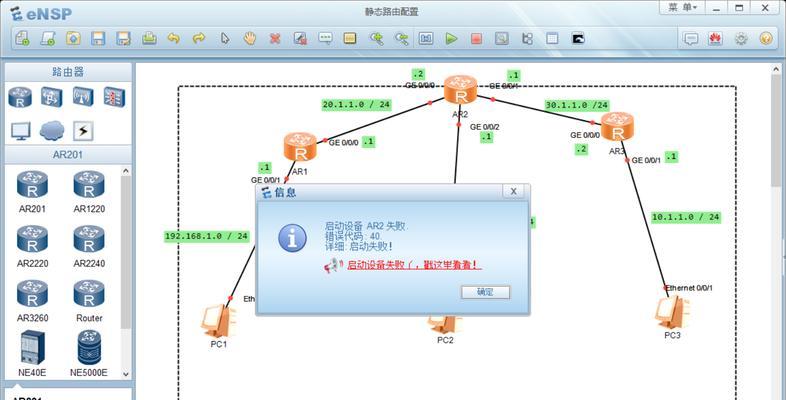
检查网线连接是否松动或损坏
如果路由器显示电脑连接错误,第一步就是检查网线连接是否松动或损坏。将网线插入电脑和路由器的端口后,确保紧密连接,并检查网线是否有明显损坏。
重启路由器和电脑
有时候路由器和电脑之间的连接问题可以通过简单地重启来解决。首先关闭电脑,然后拔掉路由器的电源插头,等待几分钟后再重新插上电源,最后重新启动电脑。
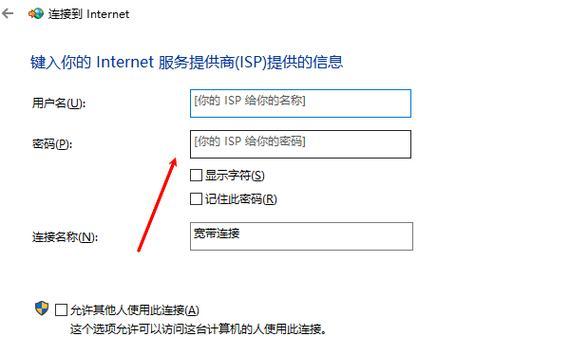
检查IP地址设置是否正确
IP地址设置错误也会导致路由器显示电脑连接错误。在Windows操作系统中,可以通过打开“控制面板”、“网络和共享中心”、“更改适配器设置”来检查IP地址设置是否正确。
检查防火墙设置
防火墙设置错误也可能导致路由器显示电脑连接错误。确保防火墙没有阻止该电脑与路由器之间的连接,可以通过在控制面板中选择“系统和安全”、“WindowsDefender防火墙”来进行设置。
使用网络故障排除工具
如果以上方法仍然无法解决问题,可以尝试使用网络故障排除工具。在Windows操作系统中,可以通过在“控制面板”中搜索并打开“故障排除”来进行网络故障排除。
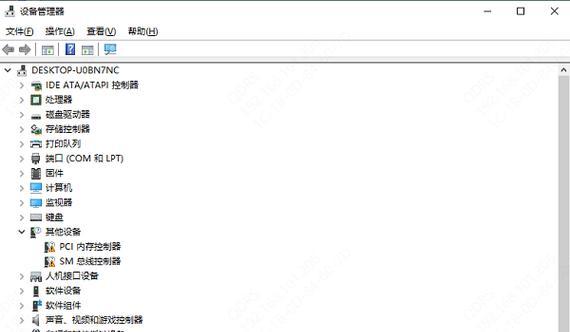
检查路由器设置是否正确
路由器设置不正确也可能导致电脑连接错误。在浏览器中输入路由器的IP地址,登录路由器管理界面,检查路由器的设置是否正确,并根据需要进行调整。
检查DNS服务器设置
DNS服务器设置错误也会导致电脑无法正确连接到路由器。可以在“网络和共享中心”中选择“更改适配器设置”,然后右键点击网络适配器,选择“属性”,再点击“Internet协议版本4(TCP/IPv4)”来检查DNS服务器设置。
升级路由器固件
有时候路由器固件版本过旧也会导致电脑连接错误。可以在路由器管理界面中查找并下载最新的固件版本,并按照路由器厂商提供的升级指南进行操作。
检查MAC地址过滤设置
路由器的MAC地址过滤设置可能会限制电脑的连接。可以在路由器管理界面中找到“MAC地址过滤”选项,确认是否允许电脑的MAC地址连接路由器。
重置路由器设置
如果以上方法都无法解决问题,可以考虑重置路由器设置。在路由器背面通常有一个“Reset”按钮,按下该按钮并保持几秒钟,可以将路由器恢复为出厂设置。
更换网线
如果之前检查过网线,并且确定网线没有损坏,那么可以考虑更换一根新的网线,以确保网络连接质量。
更换电脑的网络适配器
电脑的网络适配器也可能导致连接错误。可以尝试更换一块新的网络适配器,然后重新连接到路由器,看是否能够解决问题。
重装电脑的网络驱动程序
有时候电脑的网络驱动程序可能出现问题,也会导致连接错误。可以尝试通过设备管理器找到网络适配器,卸载驱动程序后重新安装,看是否能够解决问题。
联系网络服务提供商
如果以上方法都无法解决问题,可能是网络服务提供商的问题。可以联系网络服务提供商,向他们报告该问题,寻求进一步的帮助和解决方案。
通过以上一系列的方法,我们可以解决路由器显示电脑连接错误的问题,确保稳定的网络连接。在使用过程中,我们也要注意定期检查路由器的设置和固件,以及保持良好的网络环境。
标签: #路由器连接错误

